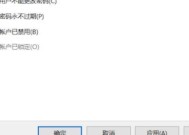如何获取管理员权限以删除文件(简单实用的方法和步骤)
- 生活窍门
- 2024-09-07
- 22
- 更新:2024-08-15 12:32:41
在某些情况下,我们可能需要删除一些敏感文件或者无用文件,但是由于权限限制,我们无法直接删除。本文将介绍如何获取管理员权限以删除文件,以便帮助读者解决这个问题。

段落
1.什么是管理员权限?
管理员权限是操作系统中的一种特殊权限,它使用户能够对系统进行更深入的操作和管理。有了管理员权限,我们就可以执行需要更高权限的操作。
2.为什么需要管理员权限来删除文件?
删除文件通常涉及到对文件系统的更改,这需要更高的权限。管理员权限能够授予我们对系统文件的完全访问权限,以便能够删除文件。
3.方法一:使用管理员账户登录
在登录操作系统时,选择管理员账户登录,这样就可以直接使用管理员权限进行操作。
4.方法二:使用"RunasAdministrator"功能
在需要删除文件的应用程序上点击右键,在弹出的菜单中选择"RunasAdministrator",这样就可以以管理员身份运行该程序,从而获得删除文件的权限。
5.方法三:修改文件属性
如果无法直接删除文件,可以尝试修改文件的属性。右键点击文件,选择"属性",在"安全"选项卡中修改权限设置,将自己的用户添加到具有删除文件权限的用户列表中。
6.方法四:使用命令行工具
使用命令行工具(如PowerShell或命令提示符),可以通过输入特定的命令来获取管理员权限,并执行文件删除操作。
7.方法五:使用第三方工具
如果上述方法都无法获得管理员权限以删除文件,可以考虑使用第三方工具。这些工具通常具有更高级的功能和权限,能够帮助我们删除被系统保护的文件。
8.注意事项:谨慎操作
获取管理员权限后,我们要谨慎操作,确保只删除需要删除的文件,以免误删重要文件导致系统故障或数据丢失。
9.其他获取管理员权限的方法
除了上述提到的方法,还有其他一些获取管理员权限的方式,如使用管理员命令提示符、编辑注册表等。根据具体情况选择合适的方法。
10.管理员权限和安全性问题
管理员权限是一个非常强大的权限,但也存在一些安全性问题。我们需要谨慎使用和管理管理员权限,以保护系统的安全性。
11.如何撤销管理员权限?
在完成需要管理员权限的操作后,我们应该及时撤销管理员权限,以避免潜在的安全风险。方法是重新登录为普通用户或注销管理员账户。
12.遇到无法获取管理员权限的情况怎么办?
如果在尝试以上方法后仍无法获取管理员权限,可能是系统设置或其他问题导致。这时可以寻求专业人士的帮助,或者查阅相关资料以解决问题。
13.获取管理员权限的风险与注意事项
虽然获取管理员权限有助于执行某些操作,但也存在一定的风险。我们需要明确自己的操作目的,并对系统文件和重要数据进行备份以防万一。
14.管理员权限的重要性
管理员权限对于系统管理和维护非常重要。它能够帮助我们更好地管理系统,并执行一些需要高级权限的操作。
15.
获取管理员权限以删除文件是一个常见的需求。通过使用管理员账户登录、"RunasAdministrator"功能、修改文件属性、命令行工具或第三方工具,我们可以轻松获得管理员权限,并顺利执行删除文件的操作。但在获取管理员权限时,我们要注意操作的谨慎性和安全性,避免不必要的麻烦和损失。
如何获得管理员权限以删除文件
在使用计算机时,我们常常遇到无法删除某些文件的问题,这是因为这些文件受到管理员权限的限制。管理员权限是为了保护计算机的安全而设置的,但有时候我们确实需要删除某些文件,本文将介绍如何获得管理员权限以删除这些文件。
了解管理员权限的作用
管理员权限是操作系统中的一种特殊权限,它允许用户对系统进行更改和管理。只有拥有管理员权限的用户才能删除某些受保护的文件或文件夹,如果你无法删除某个文件,那很可能是因为你没有管理员权限。
检查当前用户权限
1.打开计算机的“控制面板”。
2.在“用户账户”中,查看当前用户是否具有管理员权限。
3.如果没有管理员权限,将无法删除受保护的文件,需要切换到拥有管理员权限的用户账户。
使用管理员账户登录
1.注销当前用户账户。
2.在登录界面选择一个拥有管理员权限的账户。
3.输入正确的密码,登录到系统。
获取管理员权限
1.找到要删除的文件或文件夹。
2.右键点击该文件或文件夹。
3.在弹出菜单中选择“属性”选项。
4.在“属性”窗口中,切换到“安全”选项卡。
5.点击“编辑”按钮。
6.在弹出的“权限”窗口中,点击“添加”按钮。
7.输入管理员账户的用户名,并点击“检查名称”按钮。
8.选择正确的管理员账户,并点击“确定”按钮。
9.在“权限”窗口中,选择管理员账户,并勾选“完全控制”选项。
10.点击“确定”按钮保存设置。
删除受保护的文件
1.回到文件或文件夹的位置。
2.右键点击该文件或文件夹。
3.在弹出菜单中选择“删除”选项。
4.再次确认删除操作。
关闭管理员账户
1.注销当前用户账户。
2.选择一个普通用户账户登录。
其他解决办法
如果以上步骤仍然无法删除受保护的文件,可以尝试以下解决办法:
1.联系计算机的管理员,请求帮助删除文件。
2.使用专业的文件删除工具进行操作。
结尾获得管理员权限以删除受保护的文件是一项基本的计算机操作技能。通过本文介绍的步骤,您可以轻松获得管理员权限,并顺利删除需要删除的文件。请记住,在进行任何更改时,谨慎操作,以免对系统造成不良影响。